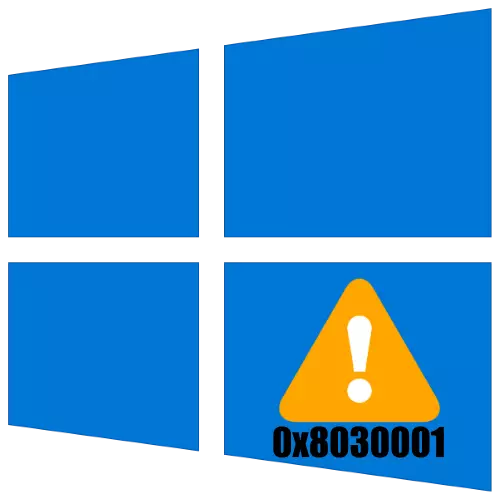
சில நேரங்களில் விண்டோஸ் 10 இன் நிறுவலின் போது, பயனர் ஒன்று அல்லது மற்றொரு பிழையை எதிர்கொள்ளலாம். அவர்களில் ஒருவர் 0x8030001 உள்ளது, மற்றும் காரணம் OS நிறுவல் ஏற்படக்கூடிய இயக்கி பிரச்சினைகள் ஆகும்.
முறை 1: UEFI BIOS ஐ அமைக்கவும்
பெரும்பான்மையான சந்தர்ப்பங்களில், 0x8030001 பிழைகள் MBR மார்க்அப் உடன் வன் வட்டு மீது 64-பிட் விண்டோஸ் 10 ஐ நிறுவ முயற்சிக்கும் பயனர்களால் எதிர்கொள்ளப்படுகின்றன. முறையான மார்க்கிங் போதுமானதாக இருக்காது, எனவே UEFI ஐ சரிசெய்ய அவசியம்.
- உதாரணமாக, கணினியை மறுதொடக்கம் செய்யும் செயல்முறையில் எந்த வசதியான முறையினாலும் குழுவின் நிலைப்பாட்டிற்கு செல்லுங்கள்.
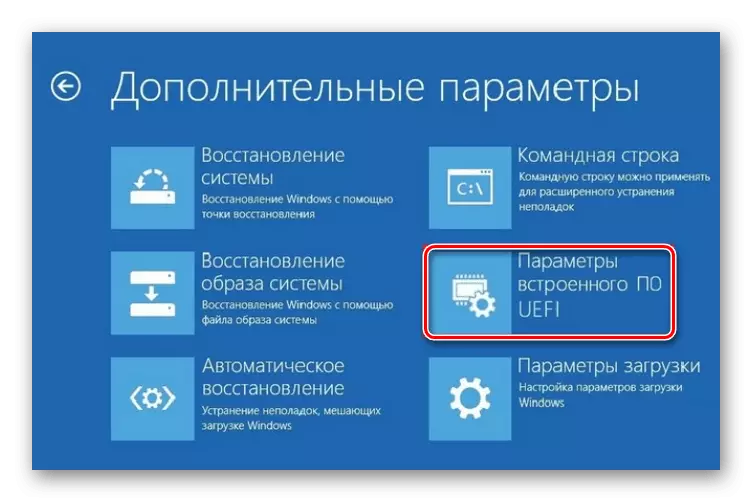
மேலும் வாசிக்க: விண்டோஸ் 10 இல் UEFI ஐ உள்ளிடுவது எப்படி
- மேலும் நடவடிக்கைகள் UEFI விருப்பத்தை சார்ந்தது. கண்டுபிடிக்க முதல் விஷயம், பெரும்பாலும் "BIOS அம்சங்கள்" என்று அழைக்கப்படும் BIOS அமைப்புகளாகும்.
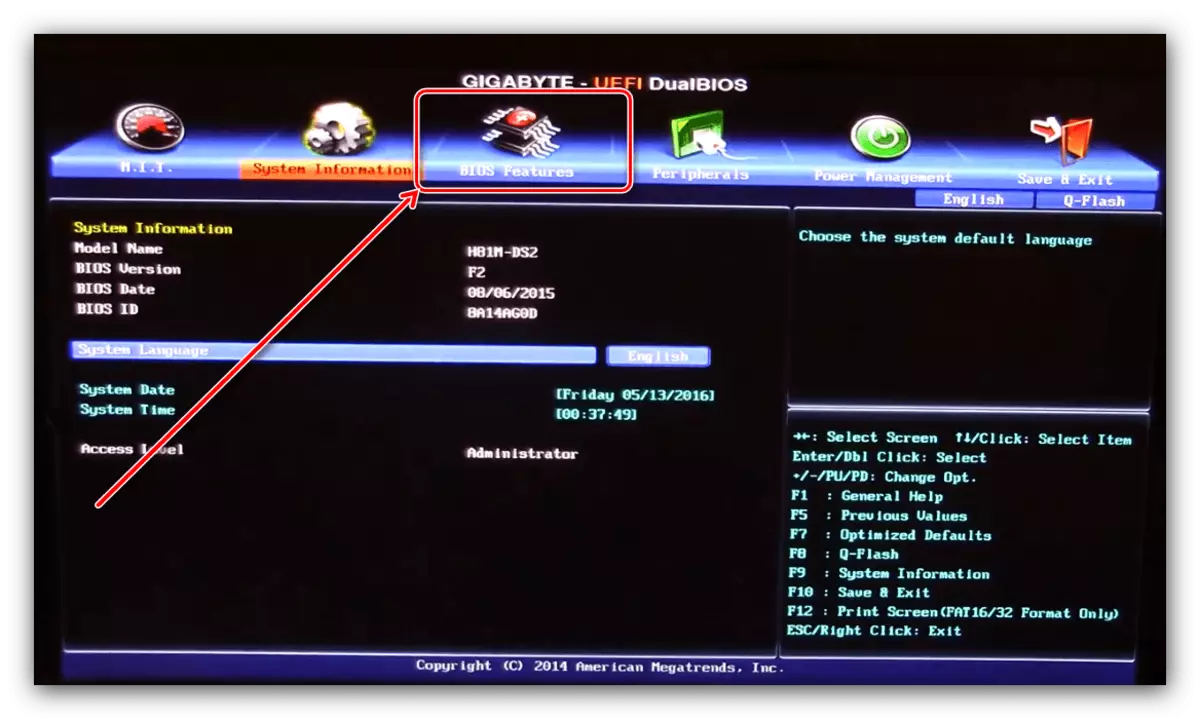
இந்த உருப்படியை உள்ளே, "விண்டோஸ் 10 அம்சங்கள்" அல்லது "விண்டோஸ் 8 அம்சங்கள்" என்ற விருப்பத்தை கண்டுபிடி, பொருத்தமான உருப்படியைத் தேர்ந்தெடுக்கவும்.
- அடுத்து, "துவக்க முறை தேர்வு" விருப்பத்திற்கு செல்க. இந்த உருப்படியை திறந்து "UEFI மட்டும்" விருப்பத்தை தேர்ந்தெடுக்கவும்.
- சேமிப்பக துவக்க விருப்பத்தின் கட்டுப்பாட்டு உருப்படிக்கு முந்தைய படிகளை மீண்டும் செய்யவும்.
- தேவையான செயல்களைச் செய்த பிறகு, மாற்றங்களைச் சேமித்து, வழக்கமாக F10 விசை இந்த செயல்பாட்டிற்கு பொறுப்பு - அதைக் கிளிக் செய்து விரும்பிய விருப்பத்தைத் தேர்ந்தெடுக்கவும்.
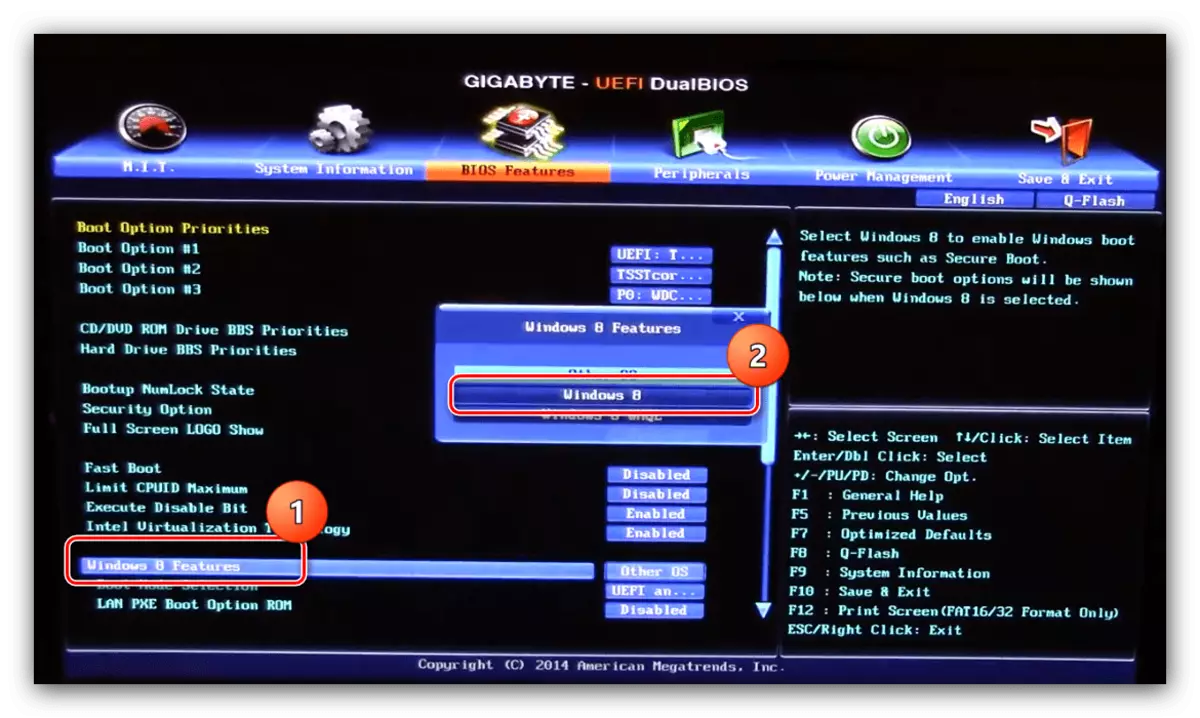
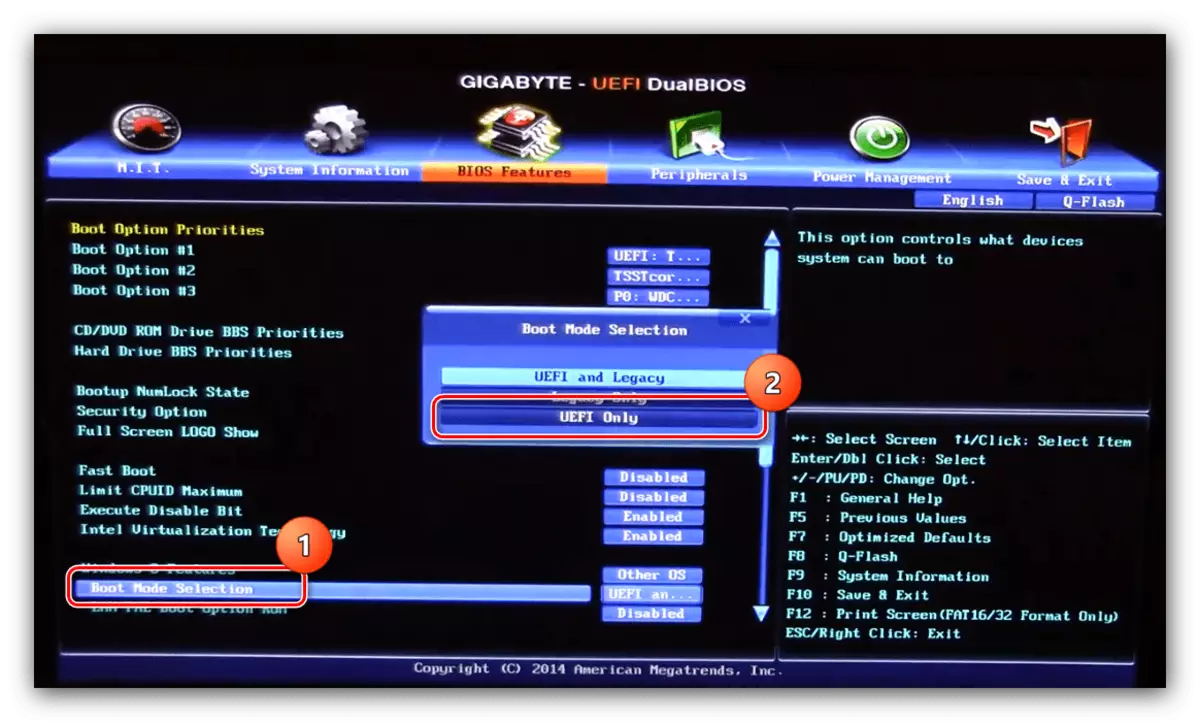
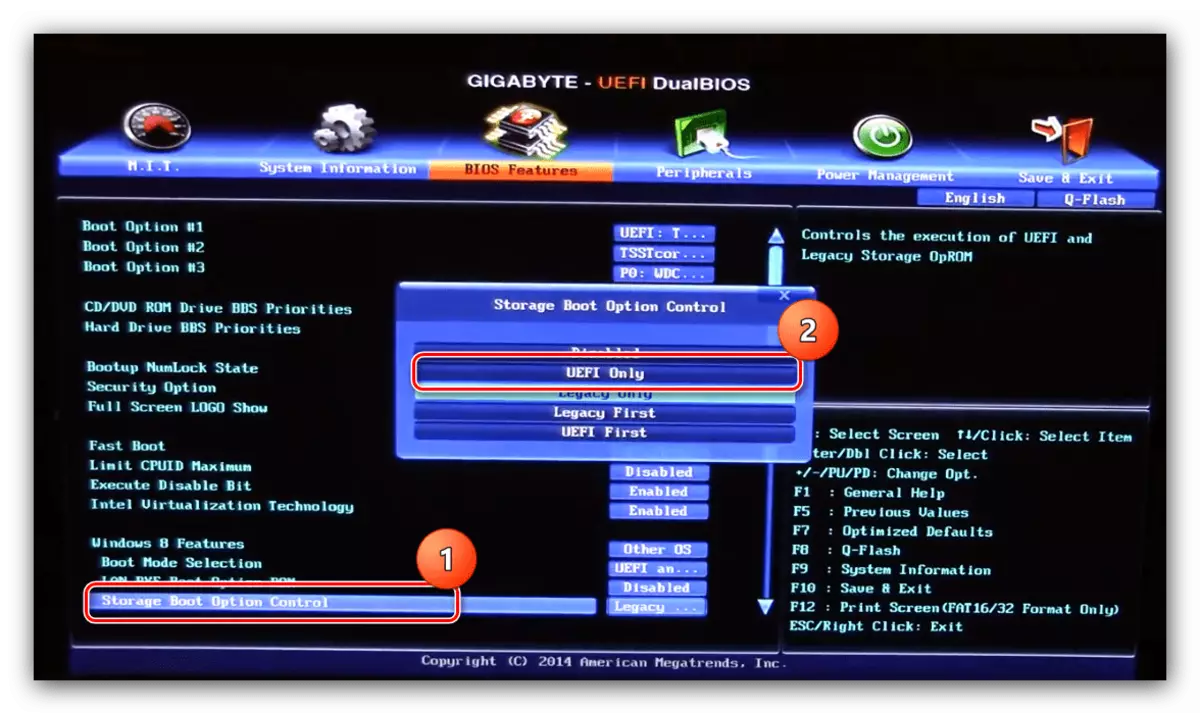
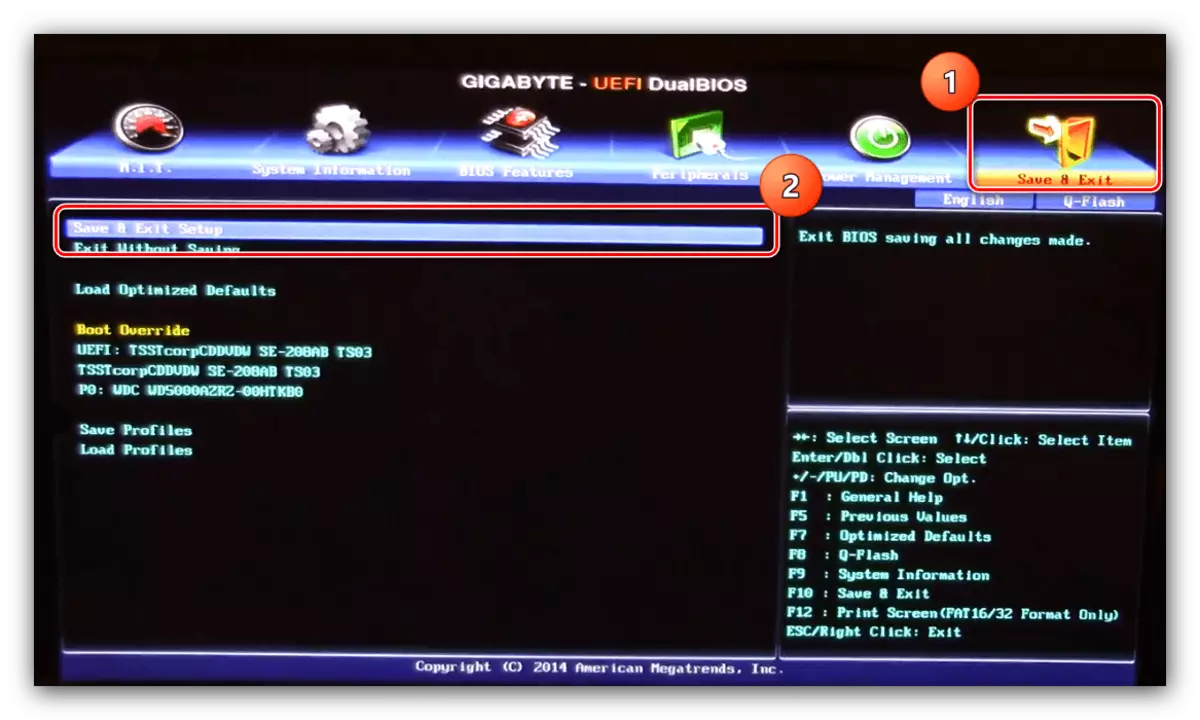
மீண்டும் துவக்க பிறகு, விண்டோஸ் நிறுவல் செயல்முறை மீண்டும், இப்போது எல்லாம் பிரச்சினைகள் இல்லாமல் அனுப்ப வேண்டும்.
முறை 2: வன்பொருள் தவறுகளை நீக்குதல்
சில நேரங்களில் பரிசோதனையின் தோற்றத்தின் தோற்றத்தை இயக்கி கொண்டு செயலிழப்பு ஏற்படுகிறது. பின்வரும் வழிமுறையின் படி இந்த வகையான பிரச்சினைகளை சரிபார்க்கவும் மற்றும் அகற்றவும்:
- உங்கள் பிரச்சனை என்பது வட்டு வெறுமனே கணினி மூலம் அங்கீகரிக்கப்படவில்லை என்று சாத்தியம் - பொதுவாக இது BIOS வழியாக கவனிக்கப்படுகிறது. நமது ஆசிரியர்களில் ஒருவர் ஏற்கனவே ஒரு தோல்வியின் காரணங்களையும் ஒரு தனி கையேட்டில் பரிந்துரைக்கப்பட்ட முடிவுகளையும் கருத்தில் கொண்டிருக்கிறார்.
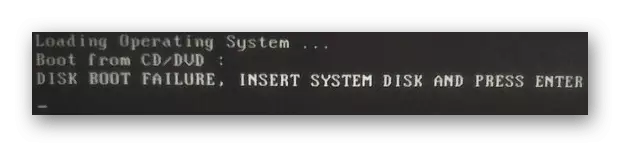
மேலும் வாசிக்க: லேப்டாப் பயாஸ் ஒரு வன் வட்டு பார்க்க முடியாது
- மேலும், தோல்வியின் ஆதாரம் வட்டு தொடக்கமின்மை இல்லாததாக இருக்கலாம். ஆரம்ப காரணத்தை பொருட்படுத்தாமல், அதை அதிக முயற்சி இல்லாமல் அகற்ற முடியும்.
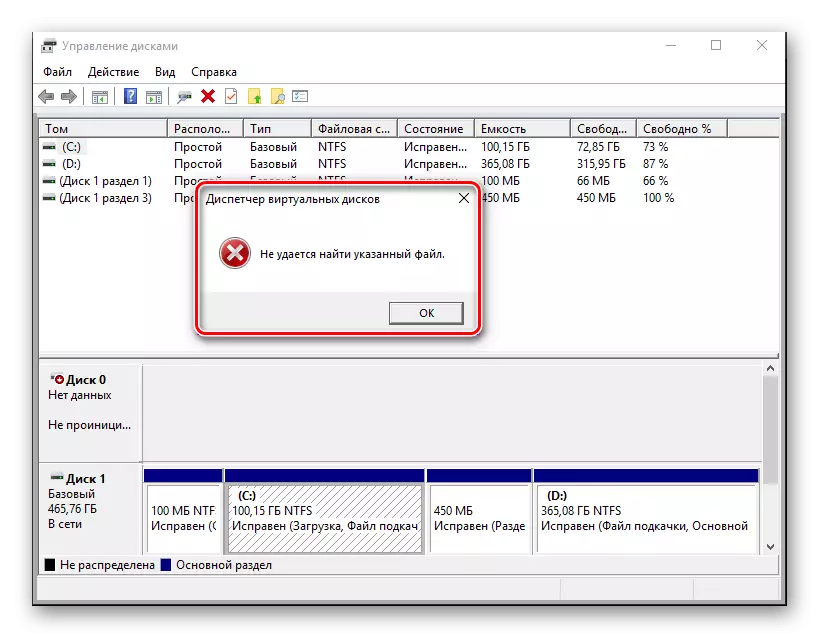
மேலும் வாசிக்க: வன் வட்டு துவக்க பிழைகள்
வன்பொருள் சிக்கல்கள் கண்டறியப்பட்டால், பெரும்பாலான பகுத்தறிவு வெளியீடு தோல்வி சேமிப்பகத்தை மாற்றும்.
சாத்தியமான சிக்கல்களை நீக்குதல்
இப்போது மேலே உள்ள வழிமுறைகளில் ஒன்றை செயல்படுத்தும் செயல்பாட்டில் எழும் சாத்தியமான தோல்விகளை இப்போது கருதுங்கள்.பயாஸ் தொடங்கவில்லை
BIOS வெறுமனே திறக்காதபோது சாத்தியமான சிக்கல்களின் மிகவும் விரும்பத்தகாதது. நடைமுறையில் நிகழ்ச்சிகள், பெரும்பாலான பயனர்கள் மிகவும் கடினமாக உள்ளனர், ஆனால் இன்னும் அதை சமாளிக்க முடியும். இதை செய்ய, மேலும் வழிமுறைகளை மேலும் பயன்படுத்தவும்.
மேலும் வாசிக்க: ஏன் பயாஸ் வேலை செய்யாது
குறியீடு 0x80300024 உடன் ஒரு பிழை தோன்றுகிறது
கருத்தில் உள்ள தோல்வியின் நீக்கம் சில நேரங்களில் பின்வரும் தோற்றத்திற்கு வழிவகுக்கிறது, ஏற்கனவே குறியீடு 0x80300024 உடன். இந்த பிழைகள் ஒத்தவை, ஆனால் பிந்தையது இன்னும் நீக்குதல் முறைகள் உள்ளன.
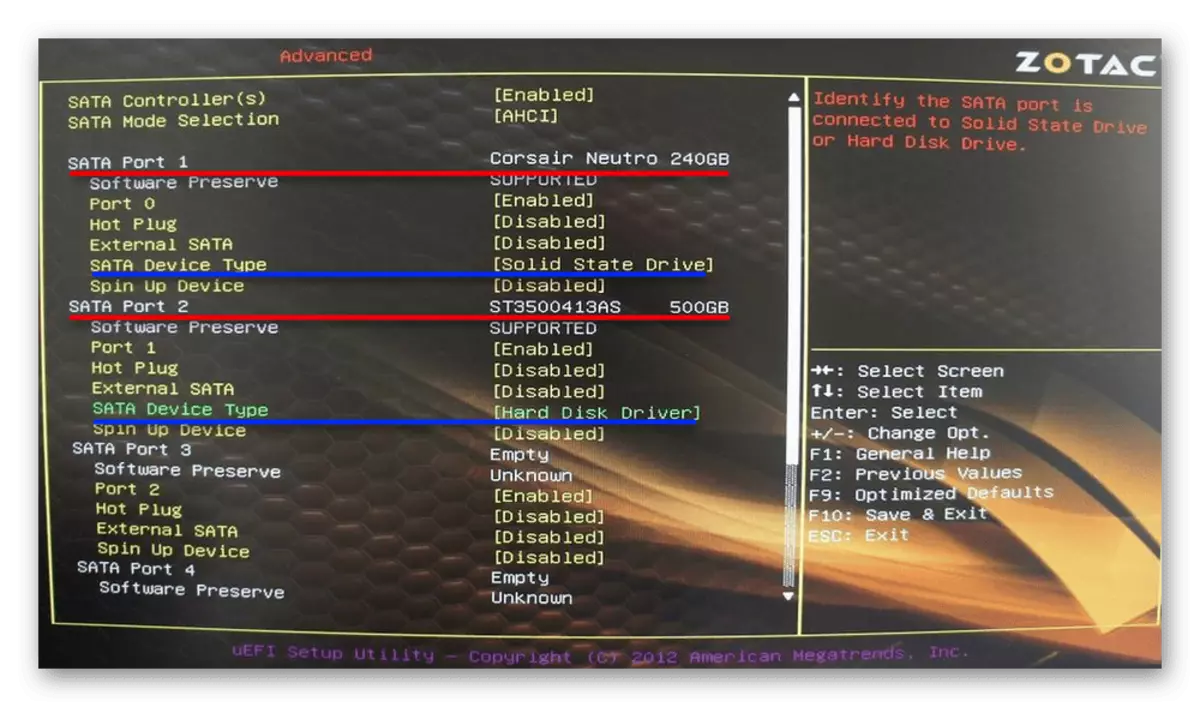
மேலும் வாசிக்க: விண்டோஸ் 10 ஐ நிறுவும் போது 0x80300024 பிழைகள் சரிசெய்தல்
0x8030001 பிழை நிறுவலின் போது ஏன் தோன்றும் என்பதற்கு காரணங்கள் பார்த்தோம், இந்த சிக்கலை நீக்குவதற்கான முறைகள் தோன்றும்.
